Azure DevTest Labs'de laboratuvar sanal makinesi için veri diski ekleme veya ayırma
Bu makalede, Azure DevTest Labs'de laboratuvar sanal makinesi (VM) veri disklerinin nasıl eklenip ayrılacakları açıklanmaktadır. Sahip olduğunuz laboratuvar VM'leri için birden çok veri diski oluşturabilir, ekleyebilir, ayırabilir ve yeniden ekleyebilirsiniz. Bu işlevsellik, depolamayı veya yazılımı tek tek VM'lerden ayrı olarak yönetmek için kullanışlıdır.
Önkoşullar
Veri diski eklemek veya ayırmak için laboratuvar VM'sine sahip olmanız ve VM'nin çalışıyor olması gerekir. VM boyutu, ekleyebileceğiniz veri disklerinin sayısını belirler. Daha fazla bilgi için bkz . Sanal makineler için boyutlar.
Yeni veri diski oluşturma ve ekleme
DevTest Labs VM için yeni bir yönetilen veri diski oluşturmak ve eklemek için bu adımları izleyin.
Laboratuvara Genel Bakış sayfasındaki Sanal makinelerim listesinden VM'nizi seçin.
VM'ye Genel Bakış sayfasında, sol gezinti bölmesindeki Ayarlar'ın altında Diskler'i seçin.
Diskler sayfasında Yeni ekle'yi seçin.
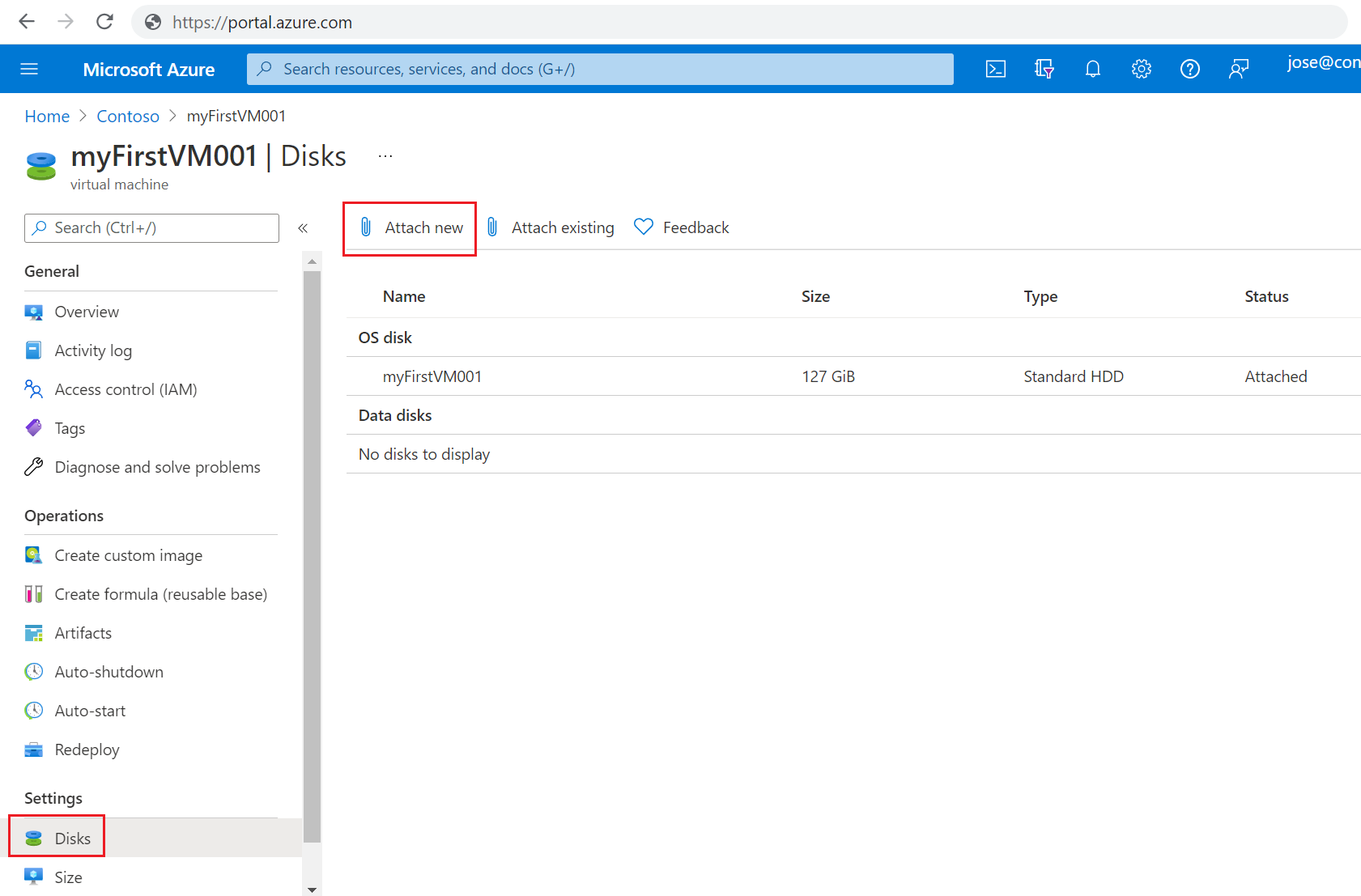
Yeni disk ekle formunu aşağıdaki gibi doldurun:
- Ad alanına benzersiz bir ad girin.
- Disk türü için açılan listeden bir disk türü seçin.
- Boyut (GiB) alanına gigabayt cinsinden bir boyut girin.
Tamam’ı seçin.
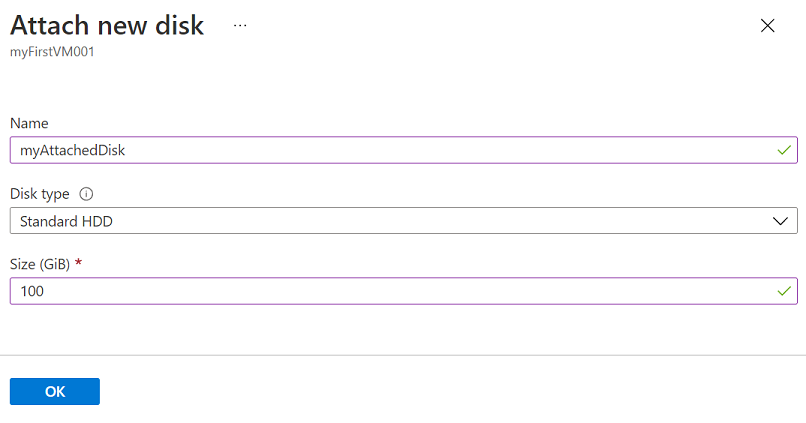
Disk eklendikten sonra Diskler sayfasında Veri diskleri'nin altında yeni eklenen diski görüntüleyin.
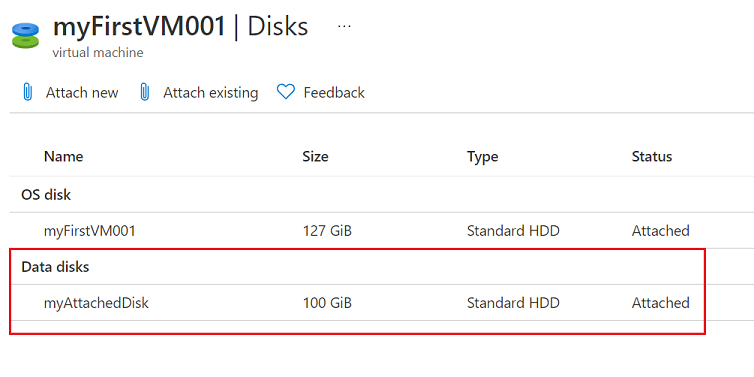
Mevcut veri disklerini ekleme
Mevcut kullanılabilir veri disklerini çalışan bir VM'ye eklemek için bu adımları izleyin.
Laboratuvara Genel Bakış sayfasındaki Sanal makinelerim listesinden VM'nizi seçin.
VM'ye Genel Bakış sayfasında, sol gezinti bölmesindeki Ayarlar'ın altında Diskler'i seçin.
Diskler sayfasında Var olanı ekle'yi seçin.
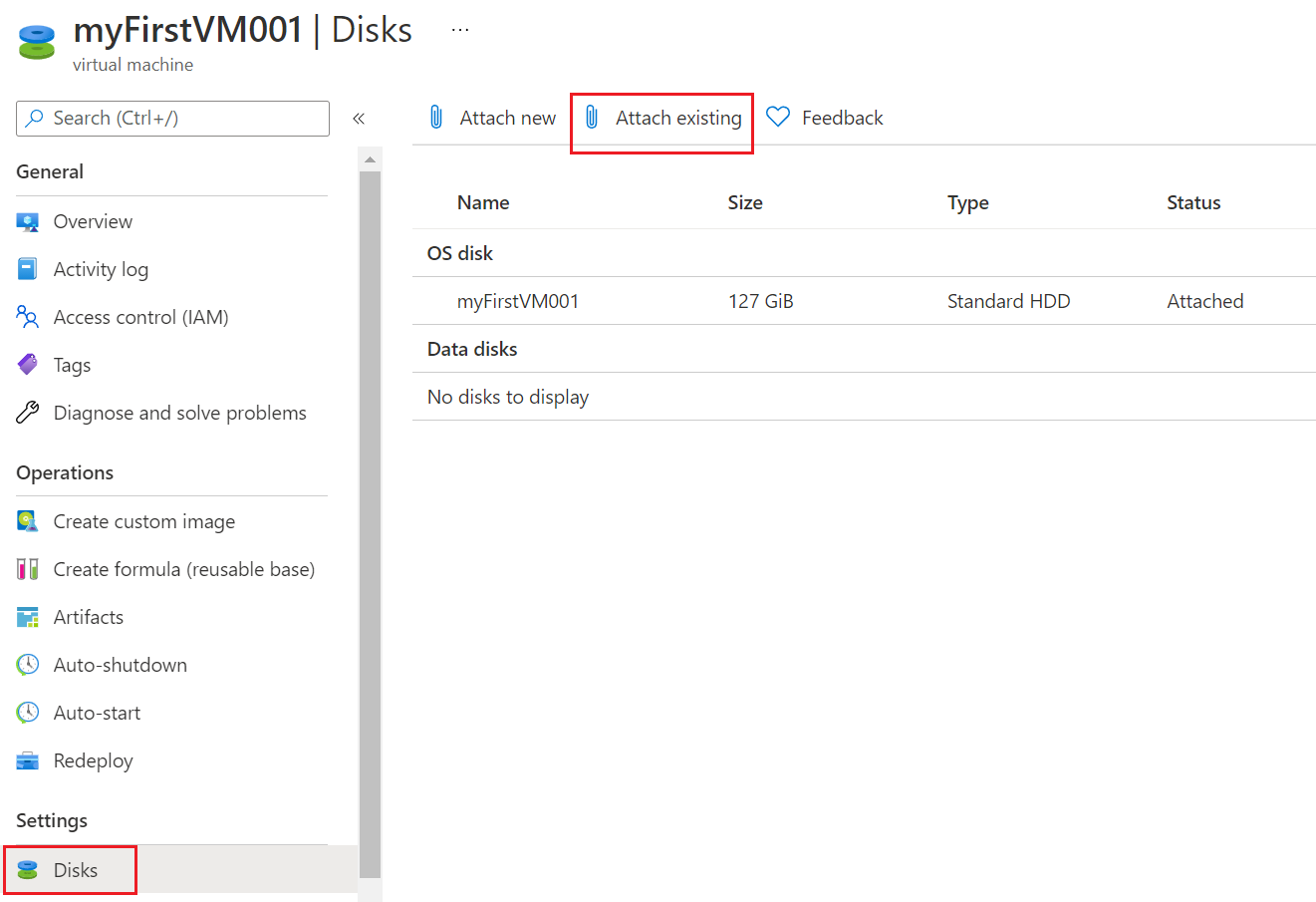
Var olan diski ekle sayfasında bir disk seçin ve ardından Tamam'ı seçin.
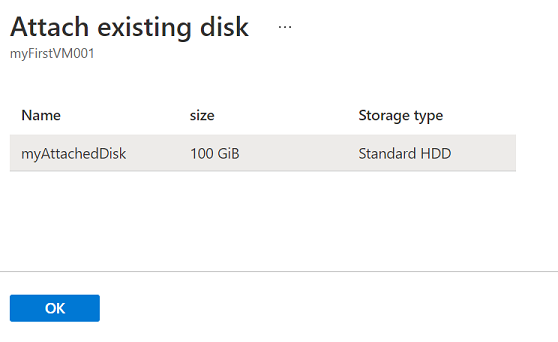
Disk eklendikten sonra , Diskler sayfasında Veri diskleri'nin altında ekli diski görüntüleyin.
Veri diski çıkarma
Ayırma, laboratuvar diskini VM'den kaldırır, ancak daha sonra kullanmak üzere depolamada tutar.
Ekli veri disklerini çalışan bir VM'den ayırmak için bu adımları izleyin.
Laboratuvara Genel Bakış sayfasındaki Sanal makinelerim listesinden diski içeren VM'yi seçin.
VM'ye Genel Bakış sayfasında, sol gezinti bölmesindeki Ayarlar'ın altında Diskler'i seçin.
Diskler sayfasındaki Veri diskleri'nin altında, ayırmak istediğiniz veri diskini seçin.
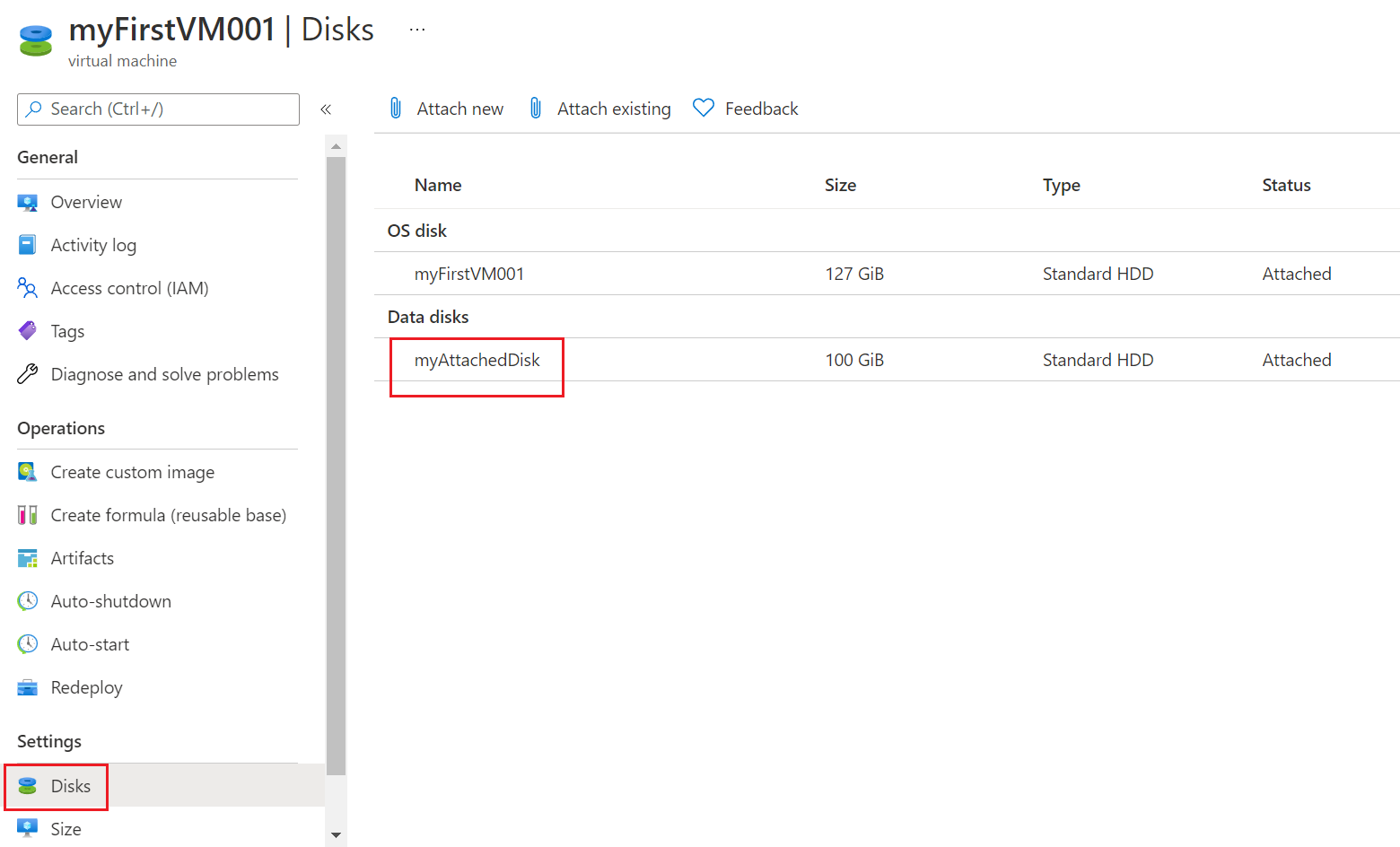
Veri diskinin sayfasında Ayır'ı ve ardından Tamam'ı seçin.
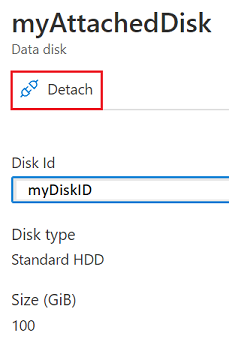
Disk ayrılır ve bu sanal makineye veya başka bir VM'ye yeniden takabilirsiniz.
Laboratuvar yönetimi sayfasında veri diskini ayırma veya silme
Ayrıca, VM'nin sayfasına gitmeden veri diskini ayırabilir veya silebilirsiniz.
Laboratuvarınızın Genel Bakış sayfasının sol gezinti bölmesinde Laboratuvarım'ın altında Veri disklerim'i seçin.
Veri disklerim sayfasında, aşağıdakilerden birini yapabilirsiniz:
Ayırmak istediğiniz diski seçin ve veri diskinin sayfasında Ayır'ı ve ardından Tamam'ı seçin.
veya
Ayırmak istediğiniz diskin yanındaki üç noktayı (...) seçin, bağlam menüsünden Ayır'ı ve ardından Evet'i seçin.
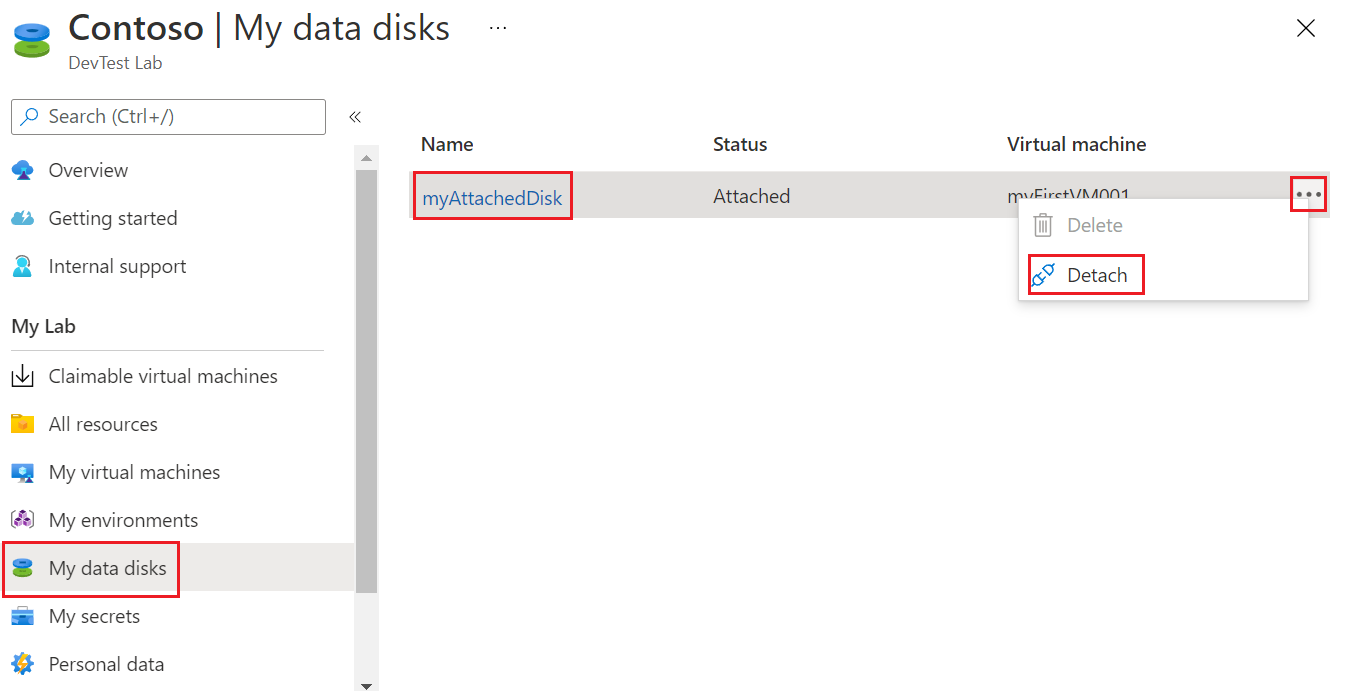
Ayrıca, bağlam menüsünden veya veri diski sayfasında Sil'i seçerek ayrılmış bir veri diskini silebilirsiniz. Bir veri diskinden sildiğinizde disk depolama alanından kaldırılır ve artık yeniden eklenemez.
Sonraki adımlar
Talep edilebilir laboratuvar VM'leri için veri disklerini aktarma hakkında bilgi için bkz. Veri diskini aktarma.
Geri Bildirim
Çok yakında: 2024 boyunca, içerik için geri bildirim mekanizması olarak GitHub Sorunları’nı kullanımdan kaldıracak ve yeni bir geri bildirim sistemiyle değiştireceğiz. Daha fazla bilgi için bkz. https://aka.ms/ContentUserFeedback.
Gönderin ve geri bildirimi görüntüleyin